注:要使用路径文字功能,Photoshop CS 版本 首先使用钢笔工具的路径方式画一条开放的路径(路径的具体绘制方法请参照结尾所附带的教程地址)
然后选用文字工具注意将光标放到路径上时光标产生了变化,在路径上你需要开始输入文字的地方点击即可输入文字,在输入过程中文字将按照路径的走向排列。
注意:
在点击的地方会多一条与路径垂直的细线,这就是文字的起点,此时路径的终点会变为一个小圆圈,这个圆圈代表了文字的终点。
即:
从你点击的地方开始的那条细线,到这个圆圈为止,就是文字显示的范围。
如下图:
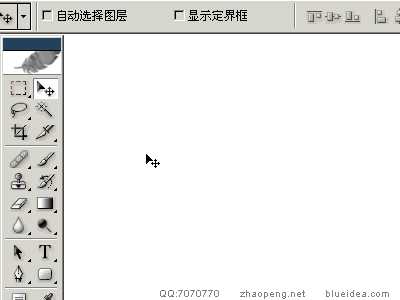
可以使用普通的移动工具移动整段文字
或使用路径选择工具和直接选择工具移动文字的起点和终点,这样可以改变文字在路径上的排列位置。注意如果终点的小圆圈中会显示一个+号,就意味着你所定义的显示范围小于文字所需的最小长度。此时文字的一部分将被隐藏(注意英文以单词为单位隐藏或显示,不可能显示半个单词)。如果要隐藏路径和起点终点标志,可以按顶部工具栏的√按钮或按回车。 现在我们打开路径面板看一下,如下图:
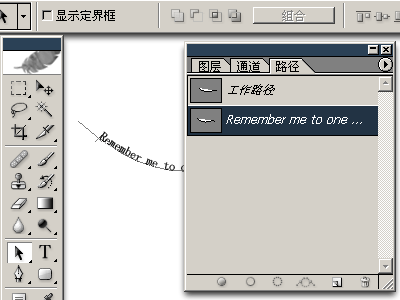 上一页12 3 下一页 阅读全文
上一页12 3 下一页 阅读全文
然后选用文字工具注意将光标放到路径上时光标产生了变化,在路径上你需要开始输入文字的地方点击即可输入文字,在输入过程中文字将按照路径的走向排列。
注意:
在点击的地方会多一条与路径垂直的细线,这就是文字的起点,此时路径的终点会变为一个小圆圈,这个圆圈代表了文字的终点。
即:
从你点击的地方开始的那条细线,到这个圆圈为止,就是文字显示的范围。
如下图:
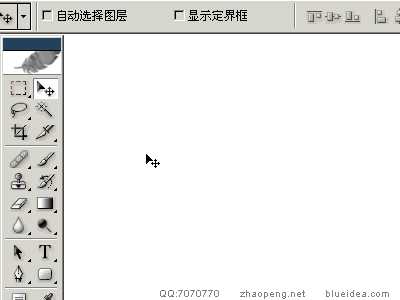
可以使用普通的移动工具移动整段文字
或使用路径选择工具和直接选择工具移动文字的起点和终点,这样可以改变文字在路径上的排列位置。注意如果终点的小圆圈中会显示一个+号,就意味着你所定义的显示范围小于文字所需的最小长度。此时文字的一部分将被隐藏(注意英文以单词为单位隐藏或显示,不可能显示半个单词)。如果要隐藏路径和起点终点标志,可以按顶部工具栏的√按钮或按回车。 现在我们打开路径面板看一下,如下图:
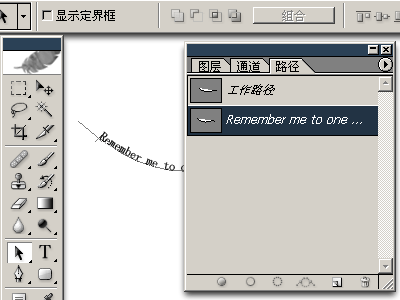 上一页12 3 下一页 阅读全文
上一页12 3 下一页 阅读全文
标签:
photoshop,路径文字
免责声明:本站文章均来自网站采集或用户投稿,网站不提供任何软件下载或自行开发的软件!
如有用户或公司发现本站内容信息存在侵权行为,请邮件告知! 858582#qq.com
暂无“photoshop 动画详解路径文字的制作方法”评论...
更新动态
2024年11月27日
2024年11月27日
- 凤飞飞《我们的主题曲》飞跃制作[正版原抓WAV+CUE]
- 刘嘉亮《亮情歌2》[WAV+CUE][1G]
- 红馆40·谭咏麟《歌者恋歌浓情30年演唱会》3CD[低速原抓WAV+CUE][1.8G]
- 刘纬武《睡眠宝宝竖琴童谣 吉卜力工作室 白噪音安抚》[320K/MP3][193.25MB]
- 【轻音乐】曼托凡尼乐团《精选辑》2CD.1998[FLAC+CUE整轨]
- 邝美云《心中有爱》1989年香港DMIJP版1MTO东芝首版[WAV+CUE]
- 群星《情叹-发烧女声DSD》天籁女声发烧碟[WAV+CUE]
- 刘纬武《睡眠宝宝竖琴童谣 吉卜力工作室 白噪音安抚》[FLAC/分轨][748.03MB]
- 理想混蛋《Origin Sessions》[320K/MP3][37.47MB]
- 公馆青少年《我其实一点都不酷》[320K/MP3][78.78MB]
- 群星《情叹-发烧男声DSD》最值得珍藏的完美男声[WAV+CUE]
- 群星《国韵飘香·贵妃醉酒HQCD黑胶王》2CD[WAV]
- 卫兰《DAUGHTER》【低速原抓WAV+CUE】
- 公馆青少年《我其实一点都不酷》[FLAC/分轨][398.22MB]
- ZWEI《迟暮的花 (Explicit)》[320K/MP3][57.16MB]
